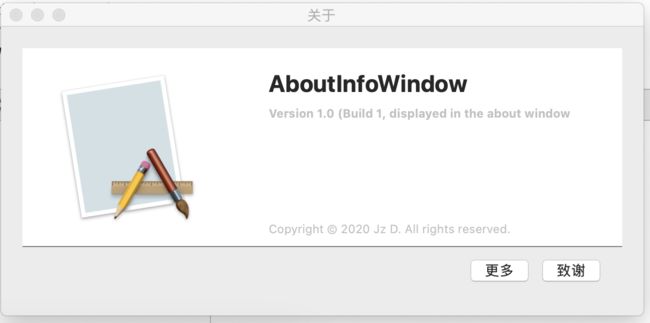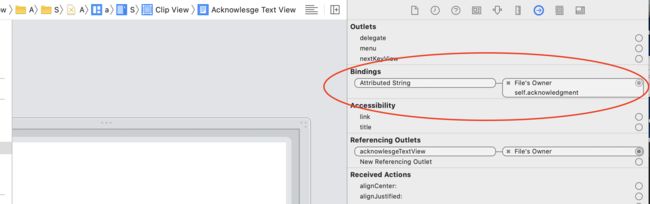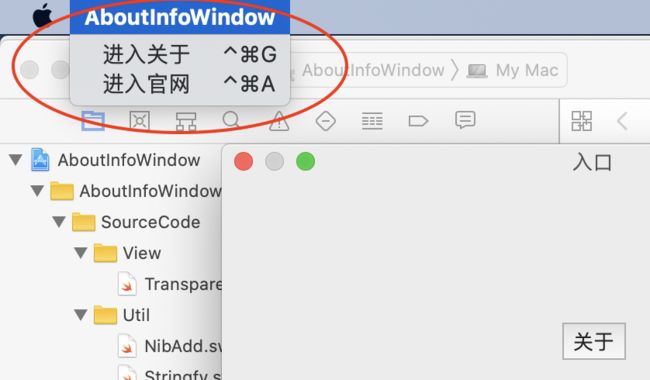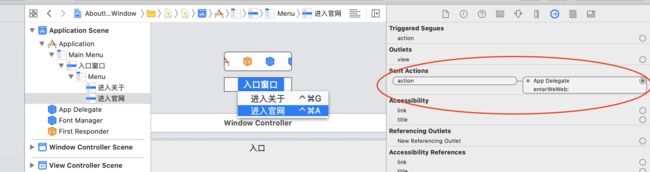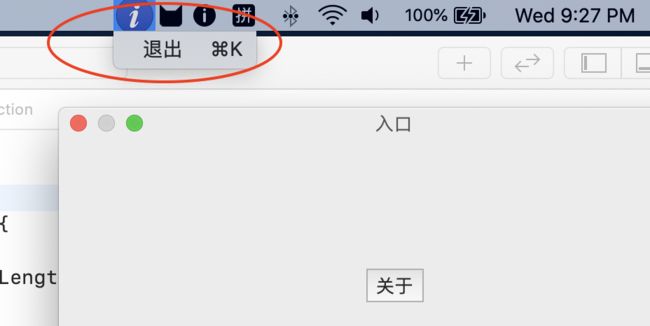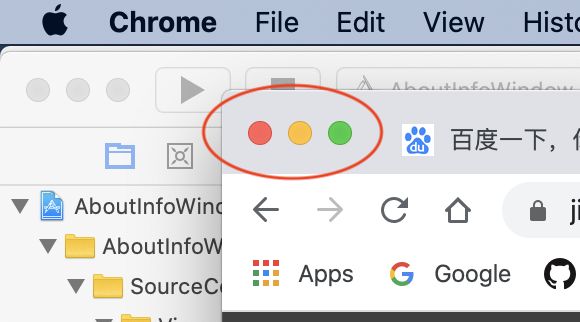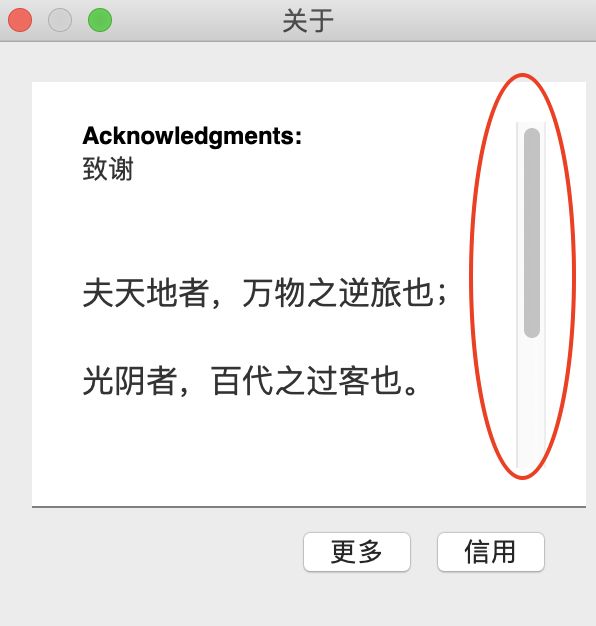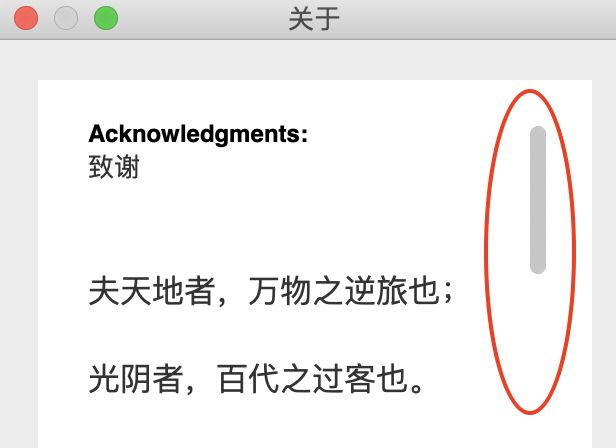1Mac one
认识 Cocoa App 的开发:Cocoa Binding 、Window Control 、菜单栏...
本文例子是,应用的关于窗口。
比起系统的对话框,增加了两个按钮,访问官网和感谢信息
Cocoa Binding
比起 iOS 的 KVC 和 KVO,OXS 多一个 Cocoa Binding.
KVC, 处理属性的读写。
一般开发会使用 getter 和 setter
MVC 中的控制器,干的活,就是让模型 Model 和视图 View ,保持同步 sync
KVO 和 KVB ,都减少了胶水代码。
KVO, 侧重模型。模型改变,自动订阅修改视图
KVB, 侧重视图。直接把视图暴露出可以绑定的属性,与模型,直接关联。一般结合 XIB 使用
KVB, 抽离出关心的属性,简化掉不必要的视图操作
例如:设置 NSTextView 的内容
通过 MVC 的 getter 和 setter,
// 这是感谢视图
@IBOutlet weak var acknowlesgeScroll: NSScrollView!
override func windowDidLoad() {
// ...
if let textView = acknowlesgeScroll.documentView as? NSTextView{
textView.textStorage?.append(acknowledgment)
}
//...
}
通过 KVB,
@objc dynamic var acknowledgment = BundleInfo.get.acknowledgment
同时设置 Xib
iOS 应用,是靠手势操作。Cocoa 应用,是靠鼠标和键盘操作。
比起 iOS,Cocoa App 多了顶部左边的菜单栏
把 Main.storyboard 里面菜单 menu 的选项, 关联到 AppDelegate, 可以方便的设置菜单事件
let aboutWindow = AboutWindowController(windowNibName: .about)
// 进入窗口
@IBAction func enterAbout(_ sender: NSMenuItem) {
let mask:NSWindow.StyleMask = [.closable, .titled, .borderless, .resizable]
aboutWindow.window?.styleMask = mask
aboutWindow.appWebsiteURL = URL.demo
aboutWindow.showWindow(nil)
}
// 进入官网
@IBAction func enterWeWeb(_ sender: NSMenuItem) {
if let web = URL.demo{
NSWorkspace.shared.open(web)
}
}
顶部菜单栏, 除了鼠标点击,还可以设置键盘快捷键
比起 iOS,Cocoa App 多了顶部右边的状态栏
class AppDelegate: NSObject, NSApplicationDelegate {
// 维持生命周期
let status = NSStatusBar.system.statusItem(withLength: NSStatusItem.squareLength)
let customMenu = NSMenu()
func applicationDidFinishLaunching(_ aNotification: Notification) {
// Insert code here to initialize your application
//设置应用图标
NSApp.applicationIconImage = NSImage.init(named: "NSInfo")
//设置点击状态图标时的响应事件
status.button?.target = self
status.button?.action = #selector(statusBarClicked(_:))
//设置状态图标
status.button?.image = NSImage.init(named: "NSInfo")
//NSMenu
customMenu.title = "Title"
customMenu.addItem(withTitle: "退出", action: #selector(NSApp.terminate(_:)), keyEquivalent: "k")
status.menu = customMenu
}
// ...
顶部状态栏, 也可以设置键盘快捷键
这里的快捷键,是 Command + Shift + k
比起 iOS,Cocoa App 的左上角,一般还有三个圆点
从左到右,一般是关闭窗口、最小化和尺寸拉伸
这里有一个位运算
系统给的默认的,Main.storyboard 自带的 ViewController 的 window mask 是 11.
2 进制 1011, 11 = 2 + 1 + 0 + 8
带有 4 个属性 [.closable, .titled, .borderless, .resizable],
.closable, 可关闭,值为 2,
.titled,带标题,值为 1,
.borderless , 没有边框, 值为 0
.resizable , 窗口可拉伸, 值为 8
Swift 支持 OptionSet 协议,简化了位运算
// 控制控制器的窗口,是否可以拉伸
var mask:NSWindow.StyleMask = [.closable, .titled, .borderless]
if couldResize{
mask.insert(NSWindow.StyleMask.resizable)
}
aboutWindow.window?.styleMask = mask
补充小的方面:
iOS 主要用到一个 Window,OSX 可以用到多个窗口。
场景多一些。
例如:视频应用,主要用两个窗口。
一个窗口,是菜单;
还有一个是播放器
访问包里面的文件,需要添加 scheme
// 设置感谢的内容
if let path = Bundle.main.path(forResource: "Credits", ofType: "rtf"), let address = URL(string: path.path){
do {
credit = try NSAttributedString(url: address, options: [:], documentAttributes: nil)
} catch let error as NSError {
print(error.debugDescription)
}
}
添加 scheme
extension String{
var path: String{
"file://\(self)"
}
}
简化滚动条, scroll bar
从
到
去掉滚动条的追踪条,
需要处理下 NSScroller
class TransparentScroller: NSScroller {
override func draw(_ dirtyRect: NSRect) {
self.drawKnob()
}
}